Revisione TCP/IP: quando è necessario reimpostarlo??
Il ripristino TCP/IP ripristina i parametri del protocollo Internet del PC ai valori predefiniti e spesso risolve i problemi di connessione. Il ripristino di questi parametri è un lavoro di routine durante il tentativo di risolvere i problemi "Impossibile raggiungere questo sito" o "Impossibile connettersi a Internet" o "Hmm... impossibile raggiungere questa pagina" con codici di errore DNS_PROBE_FINISHED_NXDOMAIN O INET_E_RESOURCE_NOT_FOUND.
Fare riferimento al pannello di navigazione per scorrere tempestivamente fino ai dati sul ripristino dell'IP TCP esclusivamente sulla propria versione del sistema operativo Windows.
Revisione dei comandi CMD per la riparazione dei problemi di rete
È possibile fare riferimento a vari comandi per reimpostare particolari parametri di rete. Tuttavia, tieni presente la necessità di avviare prima il prompt dei comandi con i diritti di amministratore. In caso contrario, il ripristino TCP/IP non funzionerà correttamente. Inoltre, potresti riscontrare un problema di accesso negato.- Ripristino IP interno Netsh – imposta le impostazioni del protocollo Internet come predefinite. Il comando riscrive due voci di registro: SISTEMACurrentControlSetServiziTcpipParametri
SYSTEM\CurrentControlSet\Services\DHCP\Parameters\ - Ripristino di Netsh Winsock – Ripristino del catalogo Winsock in condizioni pulite. Winsock, in breve, è responsabile delle richieste di input/output delle applicazioni Internet.
- Reset dell'interfaccia netsh ipv4 – reimpostare tutte le modifiche ai parametri IPv4.
- Ripristino ipv6 dell'interfaccia netsh – reimpostare tutte le modifiche ai parametri IPv6.
- Ipconfig/release il comando restituisce l'indirizzo IP del cliente ottenuto tramite il server DHCP. Il comando /release trasferisce al server un avviso relativo a DHCP in modo che l'indirizzo IP precedente possa essere contrassegnato come disponibile e applicato da altri client.
- Ipconfig /rinnova – questo comando viene applicato per richiedere un nuovo indirizzo IP e per aggiornare le informazioni DNS tramite il server DHCP.
- ipconfig/flushdns viene applicato il comando per svuotare la cache DNS e forzare la nuova risoluzione dei nomi host e applicare le nuove informazioni DNS. Leggi il nostro completo tutorial sullo svuotamento dei DNS Su Windows, Mac, Linux, Ubuntu.
- ripristino netsh advfirewall – reimpostare le regole di Windows Firewall sui valori predefiniti.
Si applica il seguente tutorial netsh int ip reimpostato comando. Ancora, non esitare ad applicare i comandi extra esaminati sopra in caso di necessità.
Reimpostazione di TCP/IP su Windows
finestre 10
- Considerando la versione della barra delle applicazioni, o vai a icona della lente di ingrandimento nella barra delle applicazioni per aprire la ricerca di Windows o, nel caso in cui la barra di ricerca sia ovvia, specificare CMD.
- La ricerca ti consegnerà Prompt dei comandi risultato. Fare clic con il tasto destro del mouse e seleziona Esegui come amministratore.
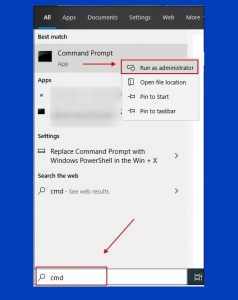
- Ora, IL Controllo dell'account utente la finestra dovrebbe aprirsi. Scegliere SÌ. In alternativa, fornire la password dell'amministratore.

- Nel prompt dei comandi, specificare netsh int ip reimpostato e colpire accedere. Prendersi del tempo fino al completamento del ripristino TCP/IP.

- Riavviare il tuo computer.
finestre 8/8.1
Per reimpostare TCP/IP Su Windows 8/8.1, seguire le tappe indicate di seguito.- Applicare il Tasto Windows + R comando di scelta rapida per avviare Correre richiesta. Indicare cmq dentro e colpisci Ctrl+Maiusc+Invio per avviarlo come amministratore.
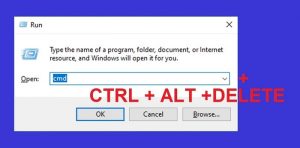
- Una volta nella finestra di controllo dell'account utente, scegliere SÌ. Altrimenti, fornire la password dell’amministratore per procedere.

- In CMD, specificare netsh int Ripristino IP e colpire accedere.

- Prenditi del tempo fino al completamento del ripristino completo, quindi riavviare il tuo sistema.
Windows7/Vista
- Clicca il Icona di Windows nell'area in basso a sinistra e poi entra CMD nel campo di ricerca.
- finestre 7 la ricerca verrà visualizzata CMD O Prompt dei comandi nel Programmi la zona. Fare clic con il pulsante destro del mouse su questo risultato e selezionare Esegui come amministratore.
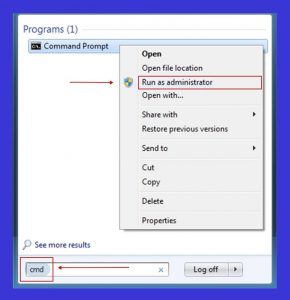
- Clic OK o fornire la password dell'amministratore per procedere.
- Nel prompt dei comandi, specificare netsh int ip reimpostato e colpire accedere.

- Prenditi del tempo fino al completamento del ripristino dell'IP TCP, quindi riavviare il tuo dispositivo.
Dopo aver soddisfatto queste linee guida, lo stack TCP/IP verrà debitamente ripristinato.

Lascia un commento